Edge Brskalnik, ki temelji na Chromiju - Kako namestiti, zavrniti ali onemogočiti brisanje stare različice Microsoft Edge

- 1105
- 68
- Ralph Price IV
Microsoft je zaključil razvoj nove različice svojega brskalnika Microsoft Edge in ga je mogoče že prenesti za Windows 10 (in ne samo), kmalu pa bo nova različica brskalnika samodejno nameščena kot del posodobitev sistema.
V tem članku o tem, kako prenesti Edge Chromium, in po potrebi zavrniti samodejno posodobitev brskalnika na to različico ali ga narediti tako, da s samodejno namestitvijo ne izbriše izvirne različice Microsoft Edge. Uporabno je lahko tudi: popoln pregled brskalnika Microsoft Edge Chromium, kako izbrisati nov Microsoft Edge, če gumb za odstranjevanje ni aktiven.
- Kako prenesti Microsoft Edge Chromium
- Kako onemogočiti odstranitev starega roba pri namestitvi kromijske različice
- Zavrnitev samodejne namestitve ročnega kroma s posodobitvami Windows 10
Kako ročno prenesti Microsoft Edge Chromium s uradnega spletnega mesta
Če želite prenesti Microsoft Edge na podlagi kroma, samo uporabite uradno stran - https: // www.Microsoft.Com/ru-ru/rob.

Pozornost: Pri namestitvi novega Microsoftovega roba je stari odklopljen. Da preprečite, da bi se to zgodilo, najprej uporabite metodo v naslednjem delu navodila. Če ste že namestili Edge Chromium in morate vrniti staro različico, za to je dovolj, da odstranite nov brskalnik v "programih in komponentah" nadzorne plošče.
Ko pritisnete gumb za prenos in sprejmete pogoje licenčne pogodbe, zaženite namestitveni program, počakajte na prenos potrebnih datotek in sam postopek namestitve. Kot rezultat, boste prejeli novo delovno različico brskalnika, jezik vmesnika pa lahko preklopite na Rus na nastavitve - jezike.
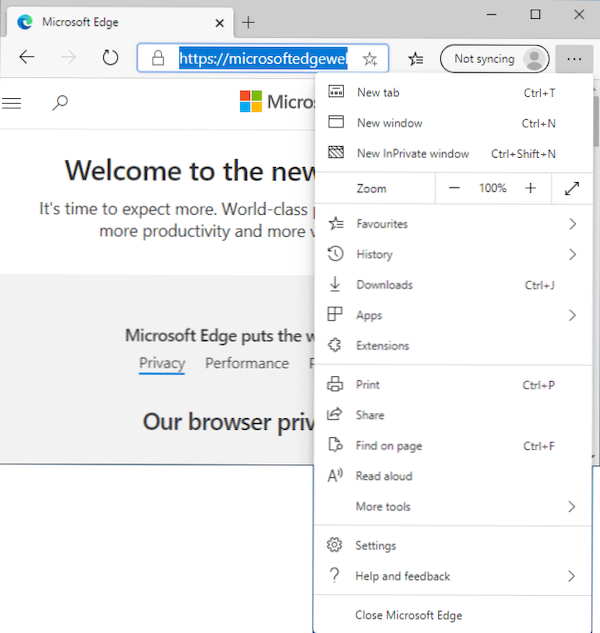
Če potrebujete namestitveni program za novo Microsoft Edge, ga lahko prenesete z Microsoftom.Com/en-sus/edge/posel/prenos
Kako narediti nov Microsoft Edge, ne izklopite stare različice
Če potrebujete, da sta v računalniku ali prenosniku z operacijskim sistemom Windows 10 nameščeni dve različici Microsoft Edge, lahko to storite na naslednji način:
- Pojdite na urejevalnik registra (pritisnite Win+R Keys, vnesite Regedit)
- V uredniku registra pojdite na razdelek
HKEY_LOCAL_MACHINE \ Software \ Politike \ Microsoft \
- Ustvari pododdelek v njem in Edgeupdate
- V tem razdelku ustvarite parameter DWORD (32-bitni tudi za Windows 10 x64) z imenom Dovoljuje in vrednost 1.
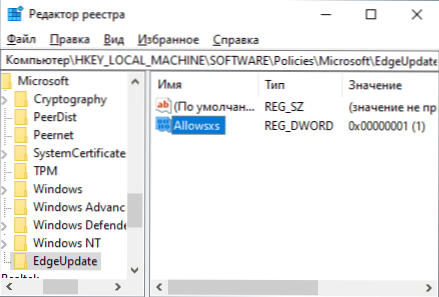
Pripravljen, zdaj z ročno ali samodejno namestitvijo Edge Chromium, stara različica Microsoftovega brskalnika ne bo zaklopljena, lahko jo najdete na seznamu aplikacij, vendar se bo njegovo ime spremenilo v "zastarelo različico Microsoft Edge", kot je v Spodnji posnetek zaslona.
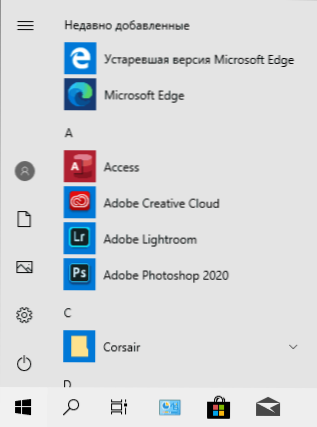
V tem primeru uporabite dva brskalnika, če je potrebno, bo mogoče hkrati.
Kako onemogočiti samodejno namestitev nove različice Microsoft Edge v prihodnjih posodobitvah
Če želite popolnoma opustiti nov rob kroma, lahko to storite tudi v urejevalniku registra (vendar morate to storiti še preden "pride" v vaš sistem):
- Zaženite urejevalnik registra (kako to storiti).
- V uredniku registra v razdelku
HKEY_LOCAL_MACHINE \ Software \ Politike \ Microsoft \
Ustvari pododdelek z imenom Edgeupdate - V tem pododdelku ustvarite parameter DWORD32 z imenom Donotupdateedgewithchromium in mu nastavi vrednost 1.
Prosimo, upoštevajte: Kljub dejstvu, da zdaj ta metoda deluje, je možno, da bo pri posodobitvi sistema Windows 10 na nove različice ustvarjeni register parameter samodejno izbrisan ali prenehal delovati.

